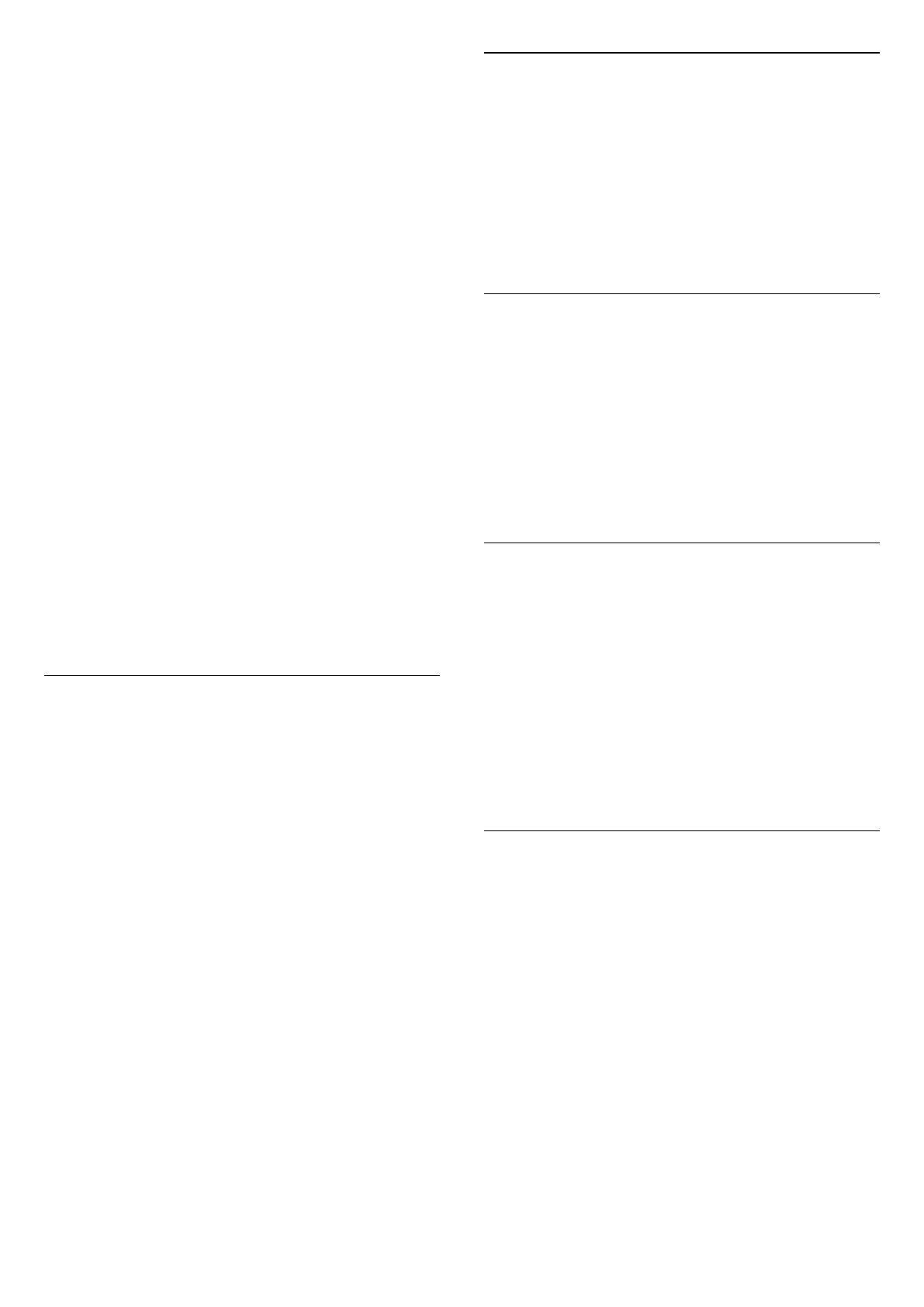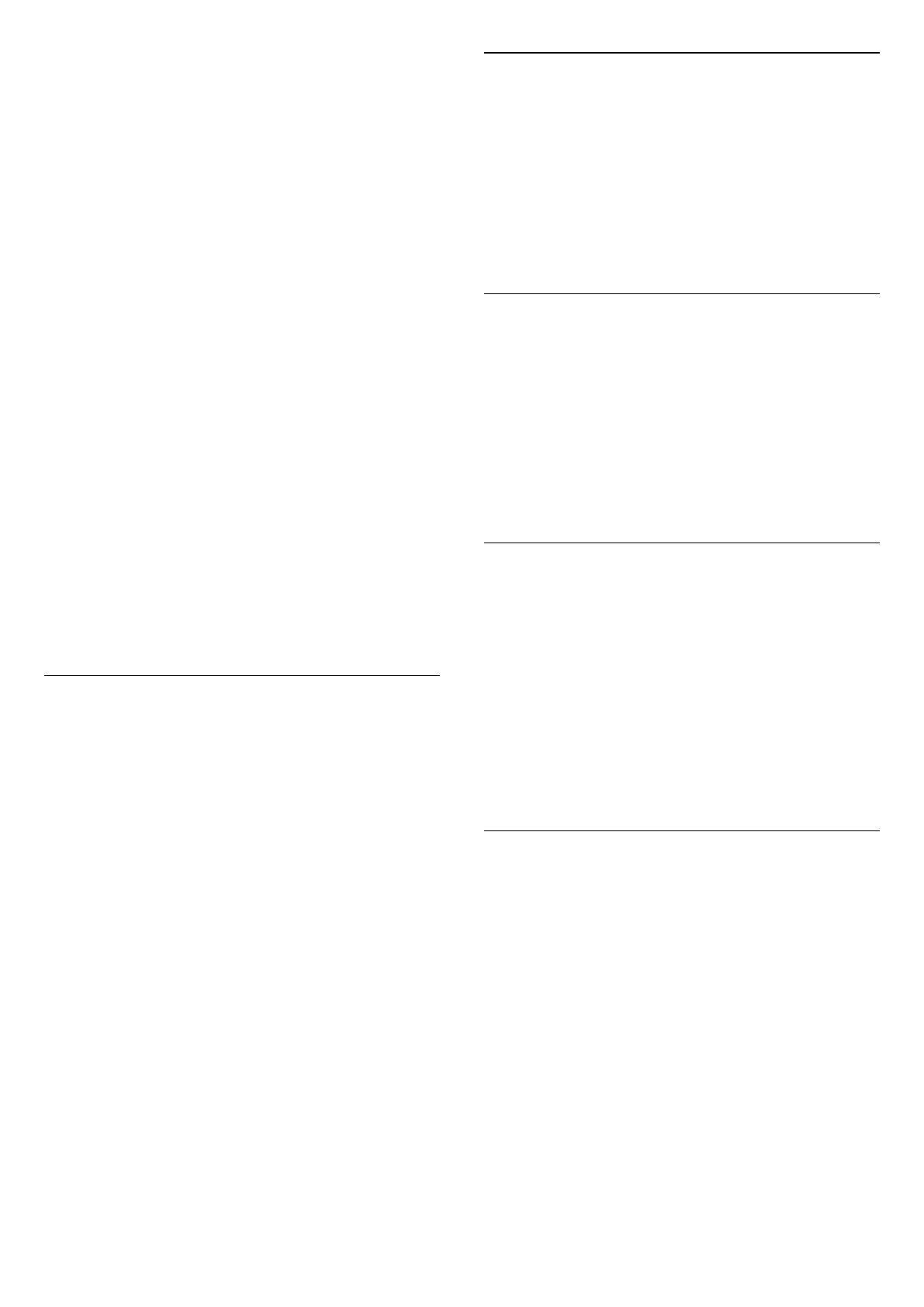
(Koti) > Asetukset > Asenna
kanavat > Satelliittikanavien
asentaminen > Satelliitin haku > Lisää satelliitti
• Voit lisätä nykyiseen satelliittiasennukseen
lisäsatelliitin. Jo asennetut satelliitit ja niiden kanavat
säilyvät muuttumattomina. Kaikki satelliittiyhtiöt eivät
kuitenkaan salli lisäasennusta.
• Lisäsatelliitti on ylimääräinen palvelu, ei
pääasiallinen satelliittitilaus, jonka kanavapakettia
käytetään. Tyypillinen tilanne on se, että kolmen jo
asennetun satelliitin lisäksi asennetaan neljäs. Jos
satelliitteja on jo neljä, kannattaa harkita yhden
poistamista, jotta lisäsatelliitille tulee tilaa.
• Jos asennettuna on vain 1 tai 2 satelliittia,
asennusasetukset eivät välttämättä salli lisäsatelliitin
asentamista. Jos asennusasetuksia pitää muuttaa,
koko satelliittiasennus on tehtävä uudelleen. Lisää
satelliitti -toimintoa ei voi käyttää, jos asetuksia
täytyy muuttaa.
(Koti) > Asetukset > Asenna
kanavat > Satelliittikanavien
asentaminen > Satelliitin haku > Poista satelliitti
Voit poistaa yhden tai useamman satelliitin jo
asennetuista satelliiteista. Sekä satelliitti että sen
kanavat poistetaan. Kaikki satelliittiyhtiöt eivät
kuitenkaan salli satelliittien poistamista.
Kanavien automaattinen haku
(Koti) > Asetukset > Asenna
kanavat > Satelliittikanavien asentaminen > Autom.
kanavapäivitys
Jos vastaanotat digitaalisia kanavia, televisio pystyy
automaattisesti päivittämään uudet kanavat
kanavaluetteloon.
Voit päivittää kanavaluettelon myös itse.
Autom. kanavapäivitys
Televisio päivittää kanavat ja tallentaa uusia kanavia
kerran päivässä, klo 6. Uudet kanavat tallennetaan
sekä Kaikki- että Uudet kanavat -luetteloon. Tyhjät
kanavat poistetaan.
Jos televisio löytää uusia kanavia tai kanavia
päivitetään tai poistetaan, television käynnistyessä
ruutuun tulee tätä koskeva viesti. Televisio voi
päivittää kanavat automaattisesti vain valmiustilassa.
*Käytettävissä ainoastaan, kun satelliittikanavien
luettelo haetaan lajitellusta paketista
Kanavapäivitysviesti
(Koti) > Asetukset > Asenna
kanavat > Satelliittikanavien
asentaminen > Kanavapäivitysviesti
Jos televisio löytää uusia kanavia tai kanavia
päivitetään tai poistetaan, television käynnistyessä
ruutuun tulee tätä koskeva viesti. Jos et halua viestiä
jokaisen kanavapäivityksen jälkeen, voit poistaa sen
käytöstä.
Automaattinen päivitys
(Koti) > Asetukset > Asenna
kanavat > Satelliittikanavien
asentaminen > Automaattinen päivitys
Poista satelliitin valinta, jos et halua päivittää sitä
automaattisesti.
*Käytettävissä ainoastaan,
kun satelliittikanavaluettelo haetaan lajitellusta
paketista.
Manuaalinen asennus
(Koti) > Asetukset > Asenna
kanavat > Satelliittikanavien
asentaminen > Manuaalinen asennus
Satelliittikanavan asentaminen.
• LNB - Valitse LNB, johon haluat lisätä uudet kanavat.
• Polarisaatio - Valitse tarvitsemasi polarisaatio.
• Symbolinopeustila - kirjoita symbolinopeustila
valitsemalla Manuaalinen.
• Taajuus - kirjoita transponderin taajuus.
• Haku - transponderin haku.
Kanavapaketit
(Koti) > Asetukset > Asenna
kanavat > Satelliittikanavien
asentaminen > Satelliittikanavaluettelo
Satelliitit tarjoavat joskus kanavapaketteja, jotka
sisältävät valikoiman kyseiseen maahan sopivia
ilmaiskanavia. Jotkut satelliitit tarjoavat maksullisia
kanavapaketteja, jotka sisältävät valikoiman
maksukanavia.
Valitse Lajitellusta kanavapaketista, kun haluat
asentaa vain kanavapaketin, ja valitse Kaikki
lajittelemattomat kanavat, kun kanavapaketin lisäksi
kaikki saatavilla olevat kanavat. Maksullisille
kanavapaketeille suositellaan pika-asennusta. Jos
käytössäsi on muita satelliitteja, jotka eivät sisälly
maksulliseen pakettiin, kannattaa tehdä täysi
asennus. Kaikki asennetut kanavat tallennetaan
kanavaluetteloon.
20